新下载的谷歌浏览器不能上网怎么办
来源:chrome官网2024-07-15
新下载的谷歌浏览器不能上网怎么办?谷歌浏览器是由谷歌公司官方打造的一款浏览工具,这款浏览器以简洁高效的设计赢得了全球用户的青睐,不少小伙伴想下载这款浏览器进行体验,不过很多用户下载安装好谷歌浏览器之后发现无法上网,那么遇见这个问题该如何解决呢。本篇文章给大家带来谷歌浏览器轻松解决无法上网问题方法步骤,希望能够帮助大家解决问题。

谷歌浏览器轻松解决无法上网问题方法步骤
1、首先,打开电脑,然后在搜索栏中键入“控制面板”并点击搜索。进入控制面板后,找到并点击“网络和Internet”选项,然后进入相关设置页面。
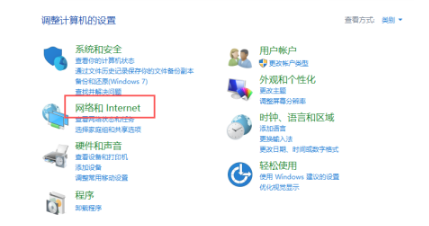
2、在网络和internet窗口中找到“internet选项”按钮并单击(如图所示)。
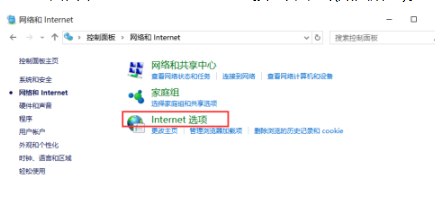
3、在Internet属性窗口中,选择上方“高级”按钮并点击。在高级页面中选择下方“重置”选项(如图所示)。
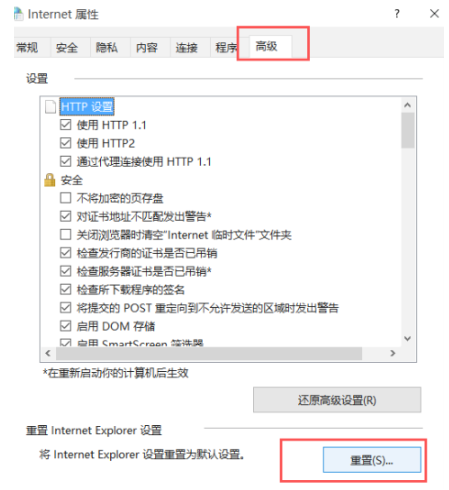
4、重置完成后回到桌面,在键盘上按下“Windows+X”按键,在出现的列表中选择“管理员”选项(如图所示)。
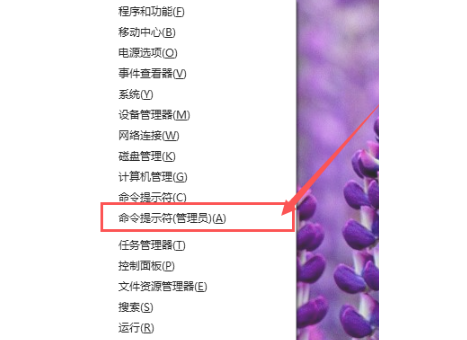
5、在出现的窗口中输入“Netsh winsock reset”字样并点击回车(如图所示)。
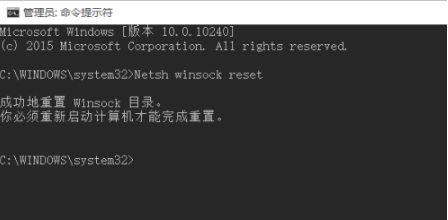
6、接着再次输入“netsh advfirewall reset”字样并点击回车(如图所示)。
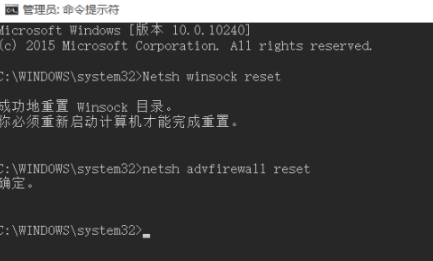
7、然后重新启动电脑就可以了(如图所示)。
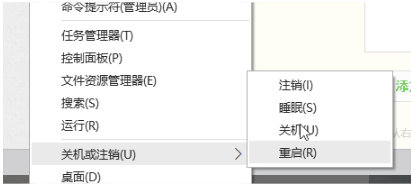
上述就是【新下载的谷歌浏览器不能上网怎么办?谷歌浏览器轻松解决无法上网问题方法步骤】的全部内容啦,更多谷歌浏览器教程分享,请继续关注本站!
谷歌浏览器网页标注功能可帮助用户快速记录重要信息,方便整理和查找,提高阅读和学习效率。
2025-12-29
谷歌浏览器首次使用需要合理配置功能设置。教程详细介绍初始设置步骤和使用技巧,帮助新用户快速上手,轻松掌握浏览器操作。
2025-12-19
谷歌浏览器插件冲突排查通过高级技巧探索,实现稳定使用。教程提供冲突检测、解决方案及优化策略,保障插件高效运行,提升浏览体验。
2025-12-21
Google Chrome浏览器缓存清理策略可有效提升性能,本文分享优化经验与实测效果,让浏览器运行更流畅。
2025-11-27
Chrome浏览器启动速度影响使用体验,通过优化操作流程可显著提升性能。内容分享调优技巧,帮助用户快速改善启动速度。
2025-12-07
谷歌浏览器下载文件多时易混乱,本教程分享高效操作技巧,包括文件分类、路径优化及快速访问方法,帮助用户轻松管理下载资源。
2025-12-01
谷歌浏览器下载完成后功能配置方法可帮助用户快速上手浏览器操作,结合技巧操作优化浏览器设置,提高使用效率,保障浏览体验流畅和稳定。
2025-12-11
谷歌浏览器账号同步功能便捷,但涉及数据安全,本教程详解同步和安全管理操作方法,帮助用户在多设备间安全共享书签和历史记录。
2025-12-15
google Chrome浏览器内置防护功能可防止恶意软件入侵。文章介绍功能使用方法和防护效果,保障浏览器安全。
2025-12-13
google Chrome下载插件提示非法请求,需排查请求来源是否合法,并调整权限设置确保正常下载。
2025-12-17
教程 指南 技巧 问答 专题
如何在Mac上更新Chrome
2022-06-12
如何在Ubuntu 19.10 Eoan Ermine Linux上安装Google Chrome?
2022-05-31
Windows10系统安装chrome浏览器教程
2022-08-26
如何在 Android TV 上安装谷歌浏览器?
2022-05-31
chrome浏览器下载文件没反应怎么办
2022-09-10
电脑上安装不了谷歌浏览器怎么回事
2023-03-30
安卓手机如何安装谷歌浏览器
2024-07-24
如何处理 Chrome 中“可能很危险”的下载提示?
2022-05-31
谷歌浏览器怎么设置下载pdf
2022-10-27
如何在Windows系统上安装Google Chrome
2024-09-12

